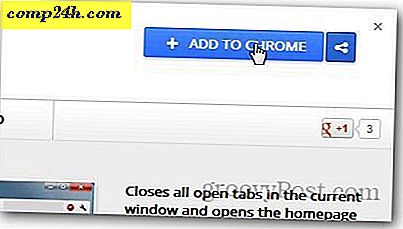Instapaper ile Daha Sonra Okumak İçin Web Sayfalarını Kaydetme

Hiç beğendiğiniz bir web sayfası buldunuz, daha sonra indirmek veya kaydetmek istediniz ama nasıl olduğunu bilmiyor muydunuz? Daha sonra görüntülemek için bir sayfayı kaydetmek istediğinizde birkaç iyi seçenek vardır. Bir web sayfasını PDF olarak yazdırabilir, ekran görüntüsünü alabilir, hatta tüm sayfayı indirebilirsiniz (ancak genellikle sayfanın karmaşasına neden olur.) İyi haber - yakın zamanda Instapaper adı verilen daha iyi bir alternatif buldum. çok kullanışlı bul!
Instapaper, daha sonra okumak için sayfaları hızlı bir şekilde kaydetmeniz için kolay bir yol sağlayan çevrimiçi bir web uygulamasıdır. Google Reader’a veya Delicious’a favoriler eklemeyi seven kişi iseniz, Instapaper’ı oldukça faydalı bulabilirsiniz.
Öncelikle nasıl başlayacağınızı ve Instapaper uygulamasını nasıl kullanacağınızı göstereceğim, sonra da bazı kullanışlı özelliklerinden bazılarını nasıl kullanacağımıza bakacağız.
Web Kağıt Tasarrufu İçin 1 Nasıl Instapaper Kurulur?
1. http://www.instapaper.com/ adresini ziyaret edin - kullanmak için yeni bir hesap açmanız gerekecek.

2. Instapaper'a kayıt yapmak basittir, sadece bir kullanıcı adı veya e-posta adresi girin ve Kayıt Ol'a tıklayın .

3. Giriş yaptıktan sonra, hoşgeldiniz sayfasında olacaksınız. Burada, Daha Sonra Oku düğmesini yer imi çubuğuna sürükleyin . Alternatif olarak, Daha Sonra Oku'ya sağ tıklayıp içerik menüsünü kullanarak bir yer imi ekleyebilirsiniz.

Şimdi Instapaper sadece 1 tıklama ile kullanıma hazır!
Web Sayfalarını Kaydetmek ve Okumak İçin Instapaper'ı Kullanma
Favori favori web sitenize göz atarken, daha sonra okumak için sayfayı kaydetmek için yapmanız gereken tek şey tarayıcınızdaki yeni Read Daha Sonra yer iminizi tıklamaktır. Çalışıyorsa, tarayıcınızın sol üst kısmında küçük bir "Kaydetme" kutusu göreceksiniz.


Yeterli sayfa kaydettikten sonra, bunları çevrimdışı veya başka bir platformda görüntüleyebilirsiniz. Sadece tekrar http://www.instapaper.com/u adresine gidin. Kayıtlı web sayfaları Okunmamış sekmesinin altında saklanır. Buradan birkaç şey yapabilirsiniz.

Makaleyi birkaç farklı formatta indirmek için indirme özelliğini ( şu anda BETA testinde ) seçebilirsiniz. Ne yazık ki, indirme özelliğini tam olarak geliştirmediler ve sadece birkaç web sitesinde çalıştım. AMA, iyi bir fikir için harika bir başlangıç!

Görüntüleri herhangi bir web sayfasından çıkarmak için Metin düğmesini kullanabilirsiniz. Bu işlem sadece sayfanın çok hızlı yüklenmesini değil, aynı zamanda tüm sayfayı kaydetmeyi de kolaylaştırıyor.

Mobil olduğunuzda, kaydedilmiş sayfalarınızı optimize edilmiş metin biçiminde görüntülemek için Instapaper iPhone uygulamasını kullanabilirsiniz. Bir kez eklendiğinde, iPhone'unuz her sayfanın sadece metin sürümlerini otomatik olarak indirecek ve hizmeti kaybetmeniz durumunda iPhone'unuza yerel olarak kaydedecektir.

Son bir güzel haber, Instapaper Google Reader ile uyumludur ! Bu uyumluluk, tarama yaparken yer imi özelliğini kullanabileceğiniz anlamına gelir veya makaleyi doğrudan Instapaper hesabınıza eklemek için Gönder düğmesini kullanın.